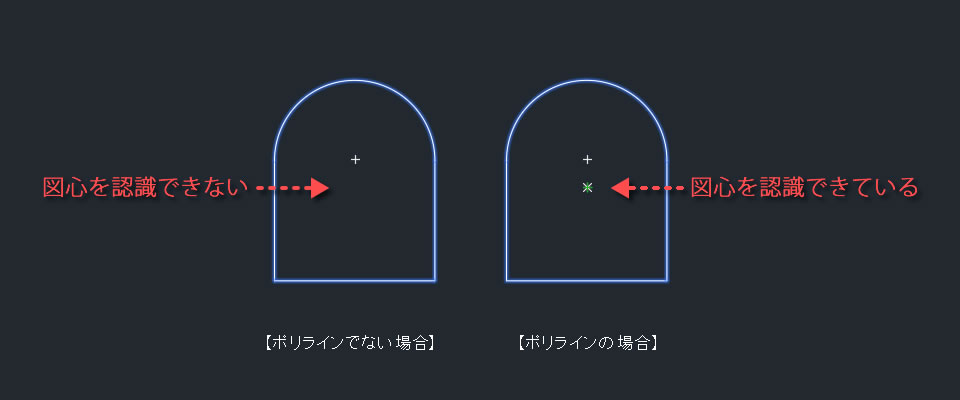カテゴリ:AutoCAD・AutoCAD LT 作成日:2017年12月6日
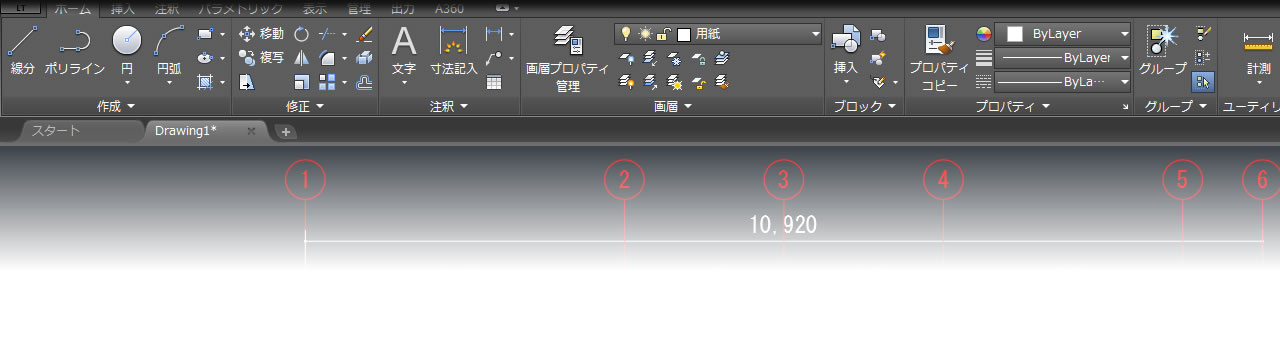
2次元の図面内に作図されている図形の「図心(重心の位置)」を知りたいとき、AutoCAD2017/AutoCAD LT2017から搭載された機能が便利でした。対象の図形を選択するだけで図心を表示できるほか、図心位置を選択することもできました。
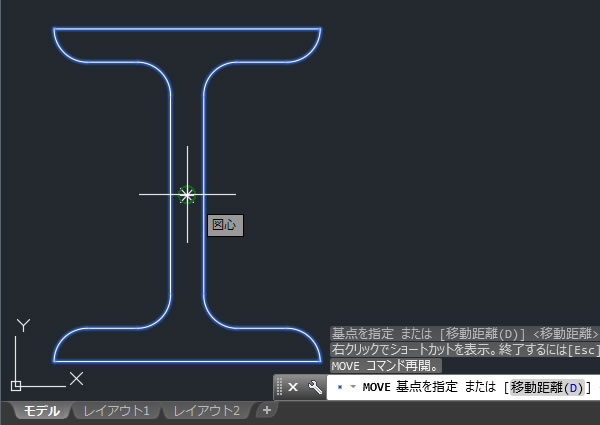
図心位置の表示と選択を行えるようにするにはオブジェクトスナップ(OSNAP)で[図心]をオンにするだけです。あとは対象の図形にクロスヘアカーソルを重ねるだけです。
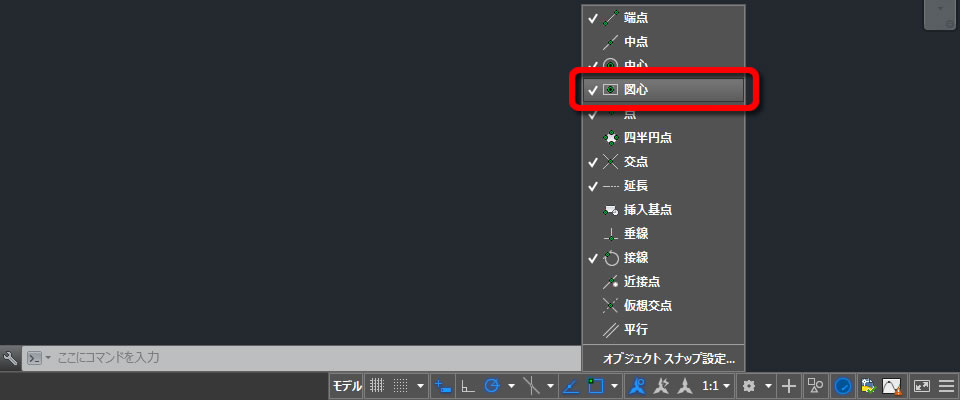
図心の位置を表示させるには、なにかコマンドを実行する必要があるようなので[移動(MOVE)]コマンドを実行してみました。対象図形を選択してから基点を選択するとき、図形上にクロスヘアカーソルを重ねるとマークが表示されます。
これが図心の位置です。
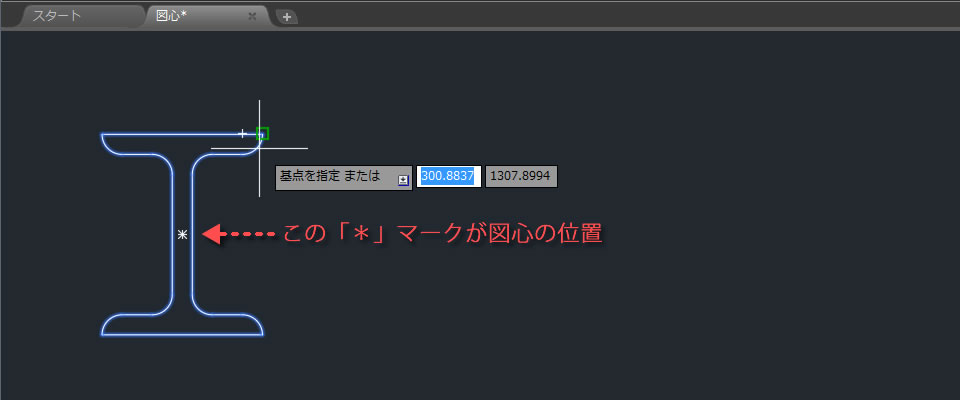
図心位置を選択するにはクロスヘアカーソルを表示されている図心のマークに重ねます。正しく重なるとクロスヘアカーソルの近くに「図心」と表示されます。この状態でマウスをクリックすると図心位置を選択できました。今回は[移動(MOVE)]コマンドの基点指示で図心位置を選択したので、図心を基点に図形を移動できる状態になりました。
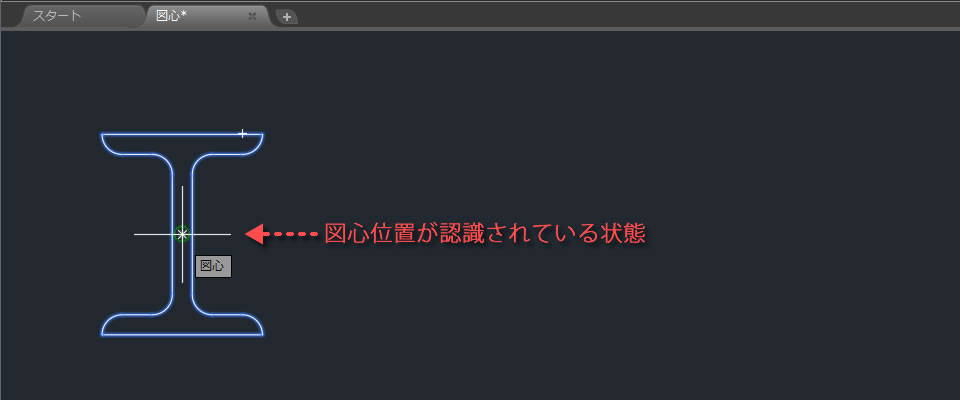
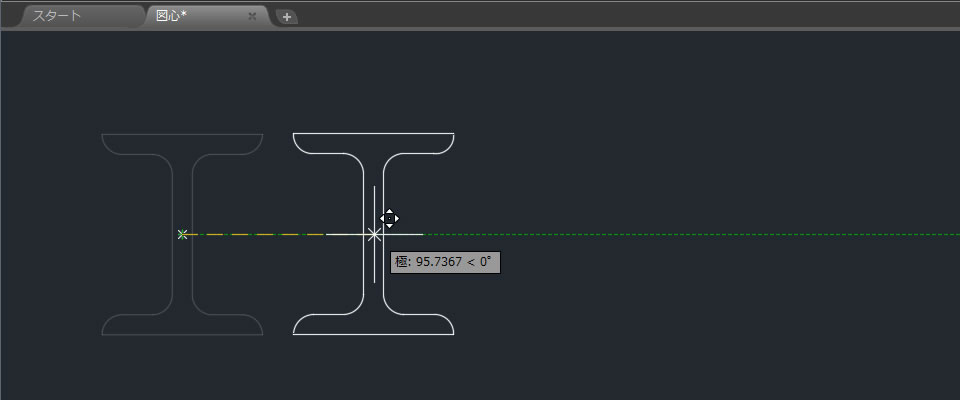
同じように操作しても図心の表示・選択を行えないケースもありました。図心を表示・選択するには対象図形が「ポリラインで描かれた図形であること」「図形が閉じていること」が必要なので注意が必要です。